MP4 er et af de mest anvendte formater. Selvom formatet let kan afspilles på forskellige operativsystemer, kan den indbyggede videospiller til macOS, QuickTime, nogle gange have svært ved at åbne denne type fil. I denne artikel har vi samlet flere QuickTime-alternativer til din overvejelse. Så lad os se på, hvordan man fejlfrit afspiller MP4-videoer på Mac.
Brugerscenarie:
Jeg har en MacBook Pro med en M1-chip fra 2020 og kan ikke afspille mp4 videofiler ved hjælp af QuickTime Player. Jeg havde forstået, at jeg ikke ville have brug for nogen yderligere software til dette? Er der nogen, der har en løsning? Der er intet nyttigt på Apple Support-siderne.— fra Apple-diskussioner
Hvorfor kan QuickTime Player ikke åbne MP4-fil på Mac?
Hovedårsagen til, at QuickTime ikke altid kan afspille MP4-videoer på Mac, ligger i forskellene i formatkodning. Generelt kan standardafspilleren til macOS afspille MP4-filer, der er kodet med de mest almindelige moderne audio- og videokodecs, såsom AAC, ALAC, MP3, PCM, H.262 MPEG-4 Del 2, H.264, H.265 osv. Men afspilleren kan støde på problemer med ældre eller omvendt de nyeste codecs.
"Eldre eller specialiserede medieformater virker muligvis ikke i din app, fordi formatet kræver software designet til at understøtte det. Hvis det sker, åbner din app ikke filen eller afspiller ikke dens lyd eller video."— Ifølge Apple
Den sidste, men ikke mindst, årsag til, at QuickTime ikke kan åbne MP4-filen på Mac, er filens tilstand. Filen kan være beskadiget eller ødelagt, og det er derfor, du ikke kan åbne den på Mac.
Bedste måde at afspille MP4 på Mac - Elmedia Player
Til forskel fra standardafspilleren, QuickTime, kan Elmedia håndtere forskellige containerformater og codecs. Denne MP4-afspiller til Mac garanterer problemfri afspilning, uanset om det er MP4, MKV, WMV, MOV, WMA, M4V, DivX, FLAC, M4A, WAV eller endda et OGG-filformat.
Med en brugervenlig grænseflade har Elmedia samlet de mest nødvendige funktioner til en behagelig afspilning af dine yndlingsfilm. Blandt dets arsenal kan du finde funktioner som muligheden for at oprette playlister, muligheden for at åbne yderligere lyd- og undertekstspor og synkronisere dem, muligheden for at eksportere og importere bogmærker, understøttelse af billede-i-billede-tilstand, og meget mere.
Fordele:
- Support til bredt format
- Streaming-muligheder
- Tilpasseligt interface
- Jævn og høj kvalitet afspilning
Ulemper:
- Kun til Mac
- Ingen mobilapp
Appen er tilgængelig i gratis og betalte versioner. Opgradering af Elmedia til PRO-versionen vil give yderligere funktioner; dog vil den gratis funktionalitet være nok til at åbne MP4-filer på Mac og give en behagelig videoplayback.
Pris: gratis at bruge, Pro-version koster $19.99
Understøttet OS: macOS
Bedømmelse i App Store: 4.5 ud af 5
Seneste opdatering: 28. mar. 2024
Elmedia Player er et stærkt valg for folk, der har brug for at afspille mange forskellige typer videofiler. Det er et alsidigt program med en smart moderne brugerflade, der kan bruges til en række formål.— Af Nicolas Calderone, MacSources
Sådan afspilles MP4 på Mac uden QuickTime
- Hent Elmedia Player. Download MP4 videospiller fra den officielle hjemmeside og installer appen på din Mac.
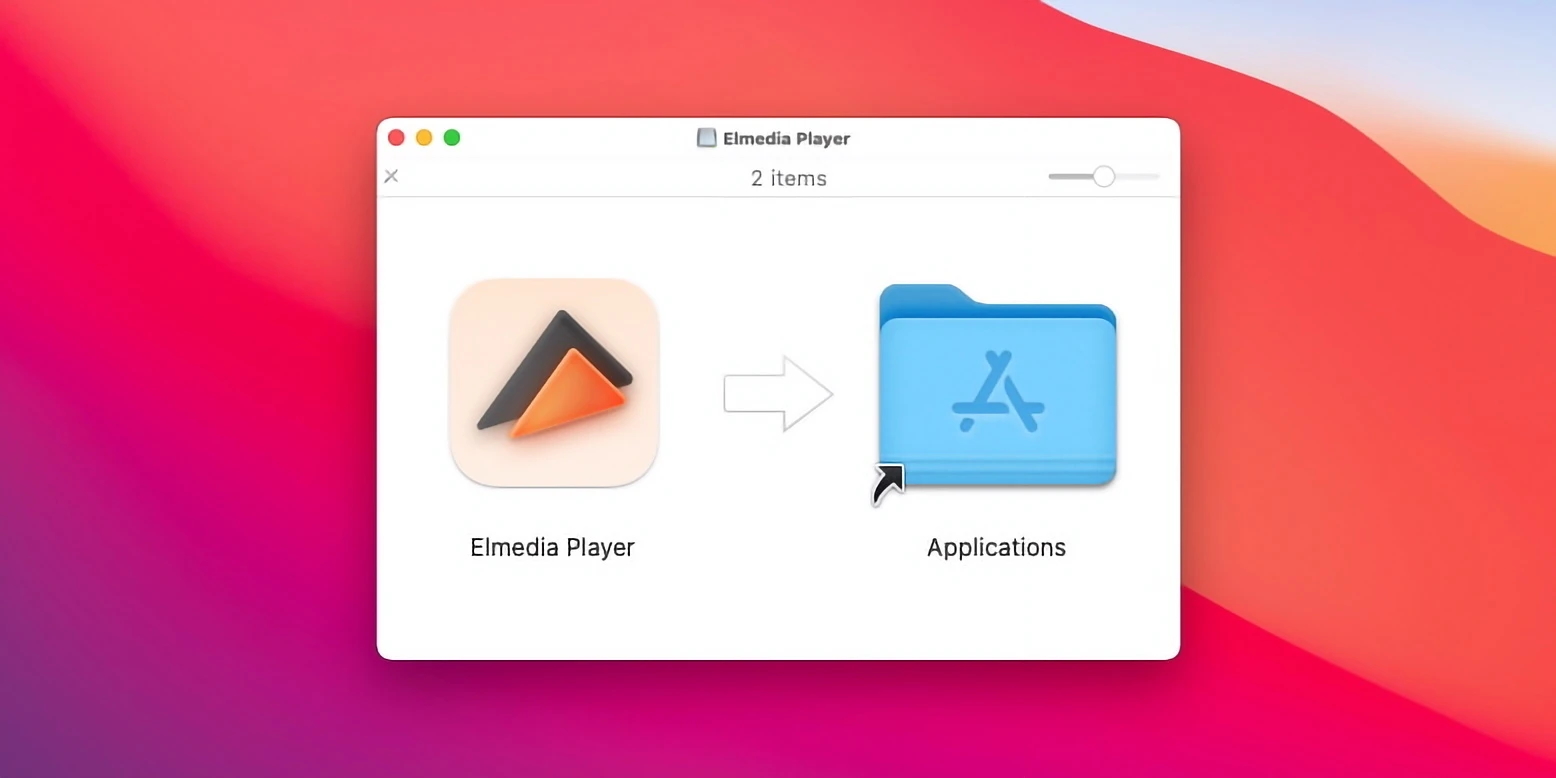
2. Start Elmedia Player, og vælg måden at åbne MP4-filen på:
- Træk og slip filen direkte over på ikonet i Dock.
- Træk .mp4 fra din Finder og slip det i afspillerens vindue.
- Højreklik på MP4-filen og vælg “Åbn med” mulighed.
- Vælg Fil > Åbn i Elmedias hovedmenu.
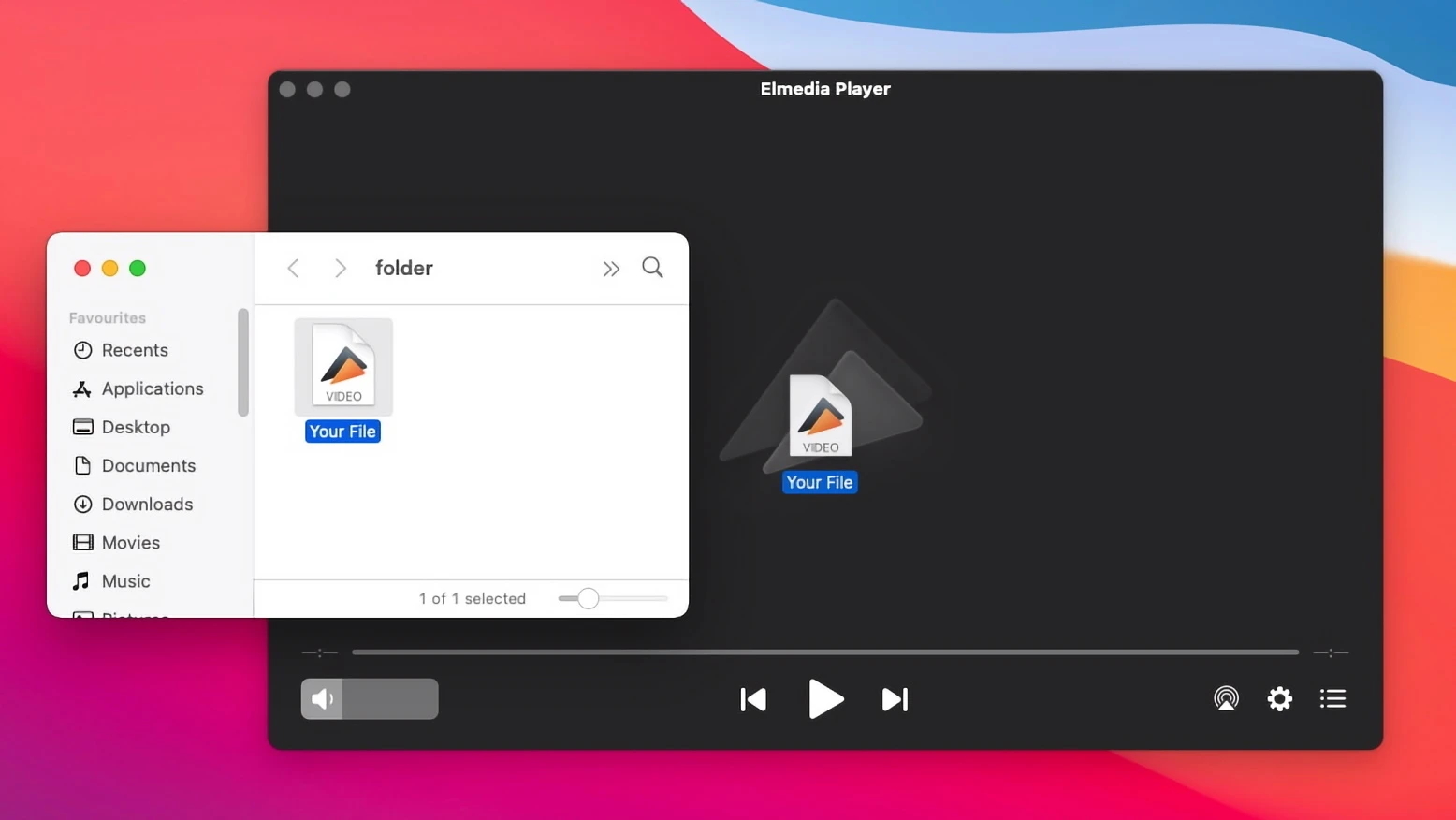
3. Det er det! Nu ved du, hvordan du nemt kan se MP4 på Mac. Nyd det.
Drage fordel af topfunktionerne i Elmedia Player PRO
Lås op for endnu flere funktioner i den betalte version af Elmedia Player og drage fordel af dem alle. Få en fantastisk oplevelse af at afspille MP4 på Mac.
| Stream | Administrer undertekster | Juster video og lyd |
| Understøttelse af både streaming- og modtagelsesfunktionalitet. | Automatisk søgning efter undertekster på opensubtitles.com | 10-bånds lyd-equalizer med forudindstillinger |
| Mulighed for at streame filer i de originale formater samt konvertere inkompatible formater undervejs. | Mulighed for at gemme undertekster downloadet fra opensubtitles.com til en separat fil. | Mulighed for at vælge standard lyd-enhed. |
| Mulighed for at streame MP4 samt andre formater til Apple TV, Chromecast eller Smart TV. | Vælg dit foretrukne undertekst-sprog | Understøttelse af en uendelig loop for ethvert video-segment. |
| Mulighed for at vælge det foretrukne lydsporsprog. |
Alternative MP4-afspillere til Mac
Spekulerer du på, hvordan man nemt kan afspille MP4 på Mac udover at bruge Elmedia Player? Vi har inkluderet flere konverteringsapps, hvis du er begrænset til QuickTime Player og andre kraftfulde videospillere til din overvejelse.
Movist Pro Videoafspiller
Movist Pro er en anden fremragende afspiller, der kan hjælpe dig med problemfrit at håndtere MP4 på Mac. Appen blev oprindeligt udviklet baseret på QuickTime og FFmpeg decoders. Det er en højst tilpasselig afspiller til Mac, der har masser af funktioner til den mest bekvemme videoafspilning.
Blandt dets arsenal kan du finde support til accelereret dekodning med H.265, muligheden for at bruge flere undertekster på én gang, muligheden for at streame fra YouTube, automatisk spillelistegenerering osv. Udover det, har denne MP4-afspiller til Mac Safari-udvidelsen, hvilket gør den til den bedste online MP4-videoafspiller.
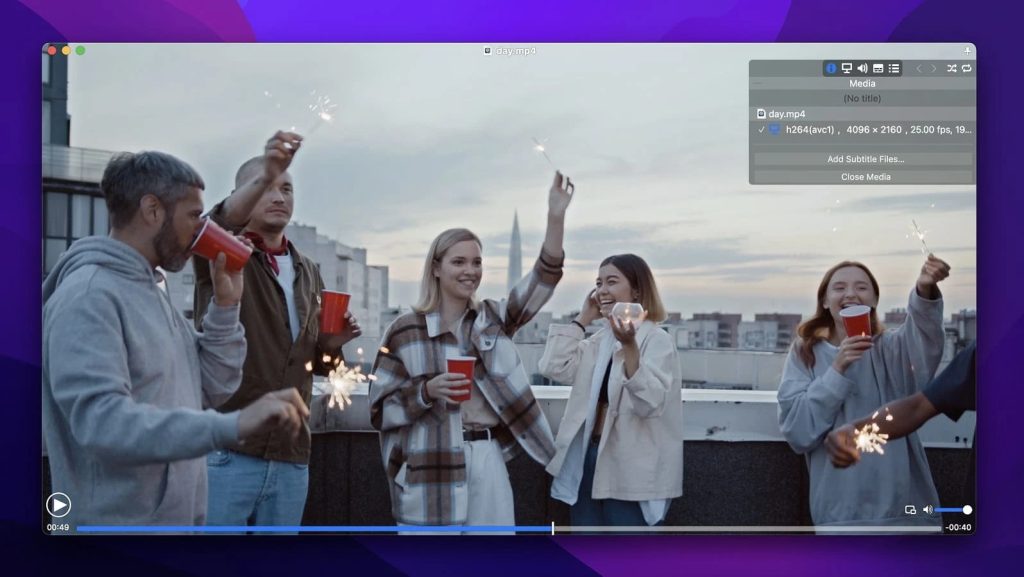
Fordele:
- Understøttelse af billede-i-billede tilstand
- Afspilningsliste automatisk udfyldning og eksport
- Fuld undertekstsupport
- Adgang til FTP-server.
Ulemper:
- Ingen streamingfunktion
- Ingen gratis version.
Bedømmelse i App Store: 4.3 ud af 5
Pris: $4.99 og Pro-version for $7.99
Understøttet OS: macOS
Seneste opdatering: 22. mar. 2024
Sådan åbner du MP4 på Mac via Movist
- Download Movist og installer det på din Mac computer.
2. Start appen. Du kan bruge en af følgende metoder til at afspille videoen:
- Træk og slip filen direkte til appens vindue.
- Fra hovedmenuen vælg Fil > Åbn Fil og vælg den ønskede video.
3. Det er det. Nu kan du afspille MP4-video på Mac og nyde at se dit indhold.
JustPlay
Hvis du leder efter en kompakt MP4-afspiller til Mac med mange forskellige muligheder, er JustPlay værd at overveje. Den understøtter næsten alle video- eller lydformater, herunder MP4, MOV, AVI, SWF, MP3 og andre almindelige formater. Denne app kan også arbejde med opløsninger som Ultra HD, 4K og 8K takket være hardwareacceleration, samt har avancerede indstillinger for afspilning og undertekster. Derudover er der en deinterlacingsfunktion, der gør det muligt at forbedre kvaliteten af videoer.
Faktisk fortsætter listen over funktioner og funktionaliteter. Hvis du stadig er i tvivl om, hvorvidt du skal installere JustPlay eller ej, her er dens fordele og ulemper for at hjælpe dig med at beslutte.
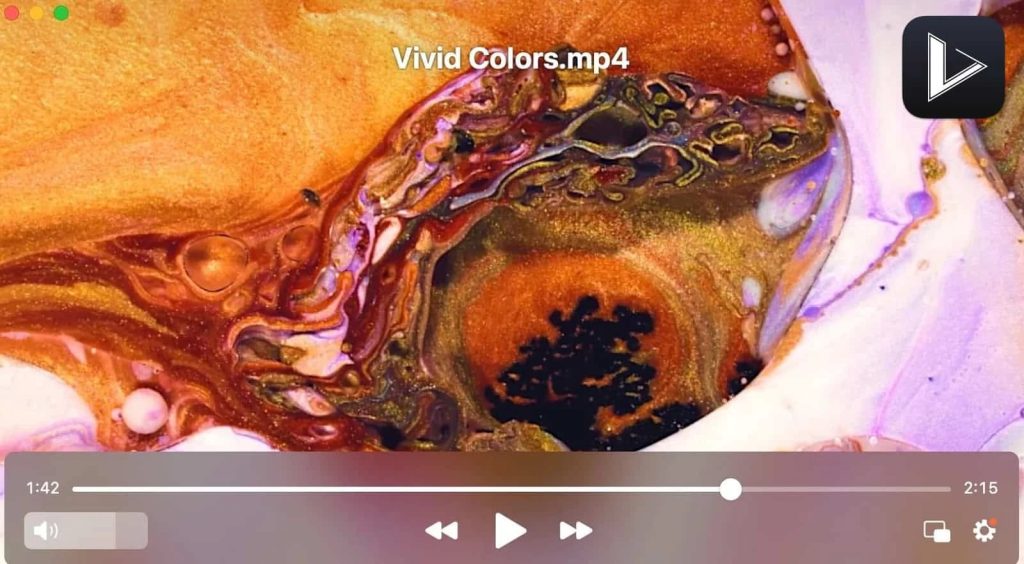
Fordele:
- Kommer med deinterlace-funktion
- Videotuner
- Lydudlignere med forudindstillinger
- Forbedrede afspilningsindstillinger.
Ulemper:
- Ingen support til playlister
- Ingen prøveversion.
Bedømmelse i App Store: 4,4 ud af 5
Pris: $4,99
Understøttet OS: macOS
Seneste opdatering: 30. nov 2023
Sådan åbner du en MP4-fil på Mac ved hjælp af JustPlay
- Download og installer JustPlay på din Mac.
2. Start appen, og vælg i det vindue, der vises, den fil, du vil afspille.
3. Alternativt kan du bruge en af to varianter til at åbne mediefiler med JustPlay:
- navigér til Fil > “Åbn…” og find en MP4-fil, du vil afspille, og vælg den. Klik derefter på “Åbn”.
- træk den fra Finder til afspillerens vindue eller app-ikonet i Docken.
VLC Media Player
VLC (tidligere kendt som VideoLan Client) er en meget populær gratis videospiller, der fejlfrit åbner MP4 og de fleste andre formater på Mac og andre operativsystemer. Appen er i stand til at afspille 360-graders videoer og multimediefiler op til 8K opløsning.
VLC tilbyder mange nyttige funktioner til video- og lydafspilning. Hvad mere er, denne MP4-afspiller til Mac tilbyder også konverterings- og optagelsesmuligheder og kommer med. Der er dog nogle ulemper, og en af dem er den ikke så intuitive menu. Dette kan gøre det svært at finde mange af disse funktioner.
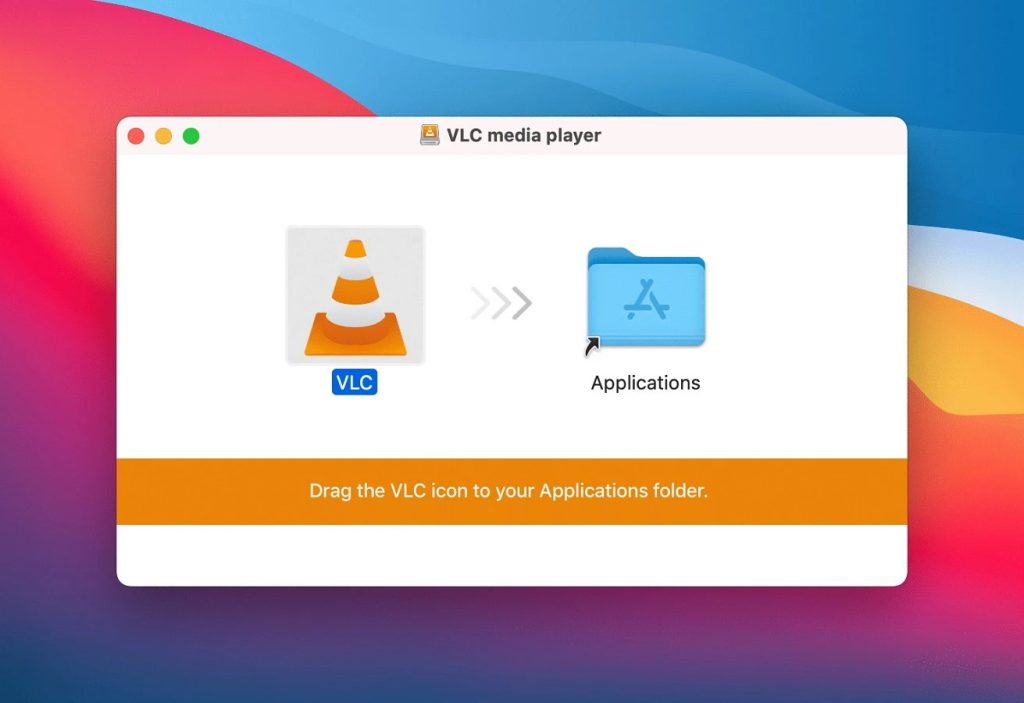
Fordele:
- Kan håndtere Blu-ray-diske
- Understøtter bogmærker og afspilningslister
- Tekstning synkronisering
- Hardware dekodning.
Ulemper:
- AirPlay-understøttelse mangler
- Rodet grænseflade
Bedømmelse i Trustpilot: 2,8 ud af 5
Pris: Gratis
Understøttede OS: macOS, Windows, Linux, Android, iOS
Seneste opdatering: 5. juni 2024
Sådan afspilles MP4 på Mac via VLC
- Download og installer VLC Media Player på din Mac.
2. Start VLC.
3. Gå til Filer > Åbn fil…
4. Find en .mp4-fil, du vil afspille, vælg den, og klik på “Åbn”.
Konverter MP4 til QuickTime-format
Alternativt kan du konvertere MP4-video til en anden passende codec. Hvis videoen ikke kan åbnes på din Mac, vil det være en god mulighed at konvertere den for at se den på din enhed. Heldigvis er der et bredt udvalg af konvertere tilgængelige, både online og som downloadbare. Nogle af dem har ikke kun video-konverteringsfunktioner, men kan også fungere som GIF-konverter. Nedenfor har vi samlet nogle af de bedste konvertere til din overvejelse.
MacX Video Converter
MacX Video Converter er en effektiv software, der giver dig mulighed for at komprimere eller konvertere videofiler med den højeste hastighed uden at miste filens kvalitet. Den har mange funktioner og forskellige formater at vælge imellem, hvilket hjælper dig med problemet med at afspille MP4 på Mac. Derudover fungerer MacX Video Converter også som en downloader til YouTube, Vimeo og Dailymotion, og meget mere.
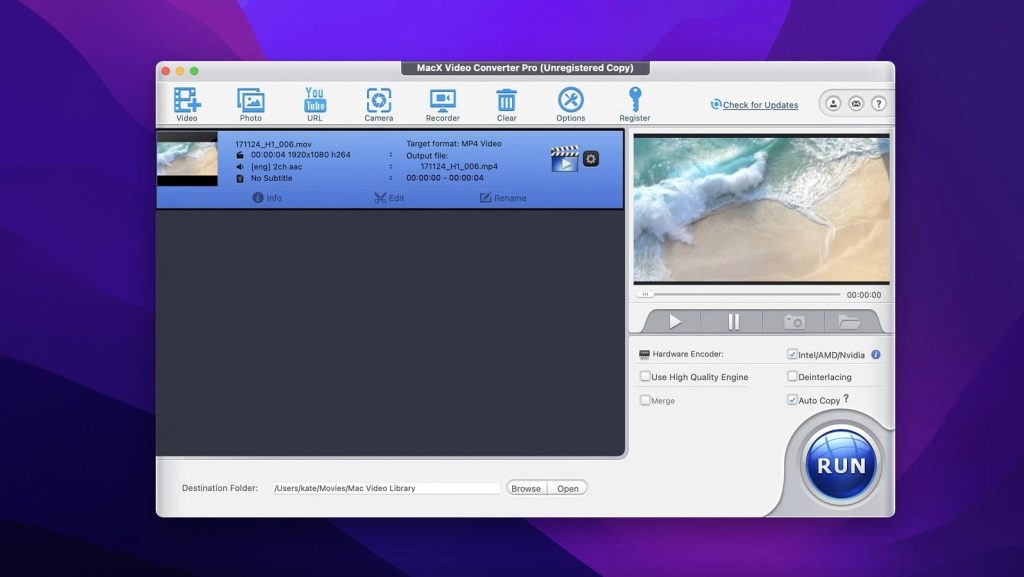
Pris: $29,95 for 1-års abonnement eller $39,95 for en livstidslicens.
Understøttede OS: macOS, Windows
Sådan bruges MacX Video Converter Pro
- Download og installer appen
- Start Converter og importer kildevideoen
- Vælg det ønskede output video/lydformat og vælg outputmappen.
- Klik på “Kør” knappen for at starte konverteringen
Wondershare UniConverter
Wondeshare UniConverter er en kraftfuld, sofistikeret, men alligevel letforståelig og brugervenlig videokonverter, der kan hjælpe dig med problemet med hvordan man afspiller MP4 på Mac. Appen bruges til at konvertere video, lyd og billeder til mange formater, inklusive MP4, MKV, MP3, FLAC, JPG og PNG, udtrække og kopiere medier fra fysiske (CD og DVD) og online kilder; og endda brænde medier til flytbare diske. Desuden, takket være batchkonverteringsfunktionen, kan du konvertere flere videoer på én gang, hvilket sparer dig tid.
Pris: $19,99/pr. måned, $29,99/kvt., eller $49,99/år.
Understøttede operativsystemer: macOS, Windows
Sådan konverteres MP4-filer med Wondershare UniConverter
- Download og installer appen på din Mac.
- I det åbne app-vindue skal du indtaste dine filer.
- Vælg det ønskede outputformat.
- Begynd at konvertere filer ved at klikke på “Start” knappen.
Hvad er en MP4-fil?
En MP4-fil, eller MPEG-4 Del 14, er en multimediecontainer skabt til at lagre audiovisuelle data. Den blev udviklet af Moving Picture Experts Group (forkortet MPEG), og den er blevet et af de mest anvendte videoformater. Den kan håndtere digitale video- og lydstrømme, såvel som undertekster og billeder. Evnen til internetstreaming er endnu en fordel, du får ved at bruge en MP4-fil.

Understøttede MP4-codecs og typer
Mens MP4 er et containerformat, kan det indeholde en bred vifte af codecs. Følgende codecs er mest understøttet af MP4-afspillere:
- Video — H.265/HEVC, H.264/AV, MPEG-4 Del 2, MPEG-2 og MPEG-1.
- Lyd — AAC, MPEG-4 Del 3 (ALS, SLS, MP3, MP2, MP1, etc.), ALAC, FLAC og Opu.
- Undertekster — MPEG-4 Timed Text.
Mens Apple bruger sådanne variationer af dette format, nemlig:
- .m4a – ubeskyttede MPEG-4 lydfiler.
- .m4p – lydfiler i MPEG-4 kun krypteret af FairPlay DRM, blev solgt gennem iTunes Store.
- .m4b – almindelige lydbøger og podcasts.
- .m4v – videofiler krypteret af FairPlay DRM.
Konklusion
Som du kan se, er det ikke kompliceret at afspille MP4 på Mac. Du kan altid bruge macOS’ native afspiller QuickTime. Hvis afspilleren ikke er i stand til at afspille denne fil, kan du altid stole på tredjepartsapps som Elmedia Player. Vi håber, at vores artikel var nyttig, og at du fandt ud af, hvordan man åbner MP4 på Mac.
Ofte stillede spørgsmål:
Nogle gange kan MP4-filer let åbnes på Mac-enheder ved hjælp af QuickTime Player, mens der i andre tilfælde kan anvendes en ikke-understøttet codec. I dette tilfælde kræves tredjepartsapplikationer.
Den primære årsag til, at du ikke kan åbne en MP4-fil på Mac, er codec-inkompatibilitet. MP4-beholder kan indeholde filer komprimeret ved hjælp af forskellige codecs, der ikke understøttes af QuickTime.
Du kan bruge den standard macOS-afspiller, QuickTime. Men hvis du ønsker en mere avanceret MP4-afspiller til Mac, anbefaler vi at tage et nærmere kig på Elmedia Player.

